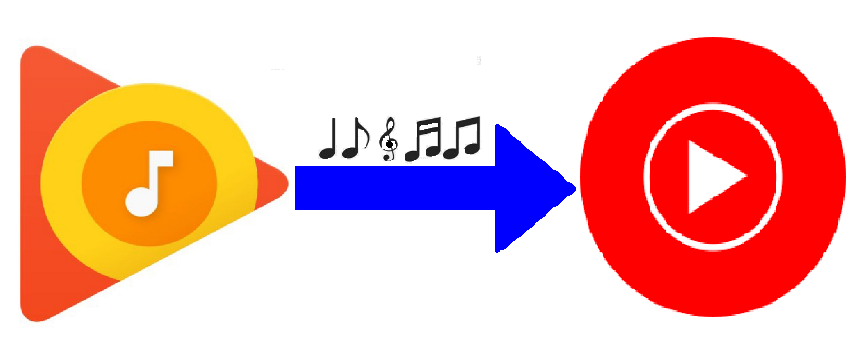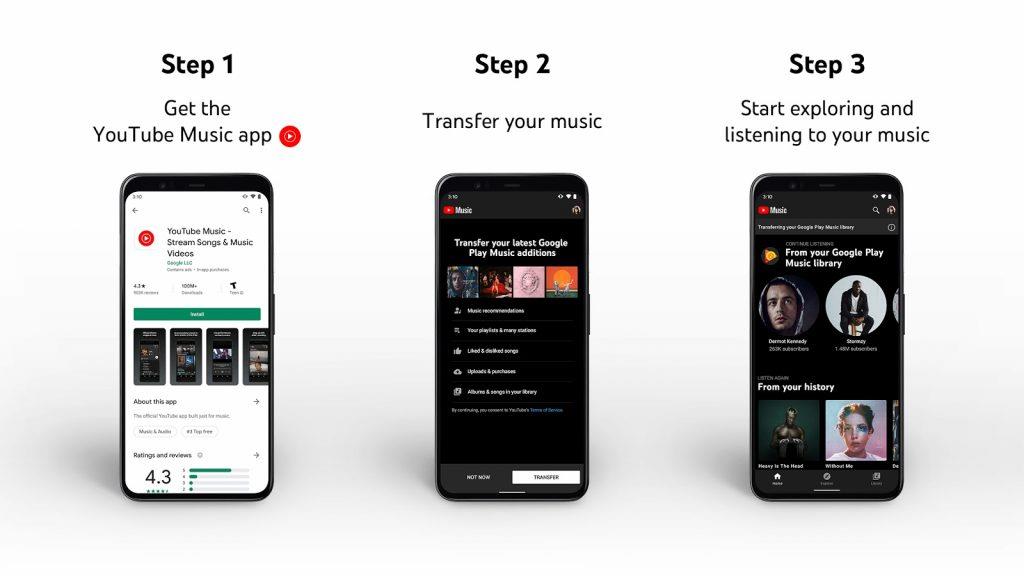Какво е Google Play Музика?
Google Play Music е услуга за аудио стрийминг, която включва музика и подкасти. Той също така служи като онлайн шкафче за вашата музикална колекция и плейлисти. Тази услуга стартира през 2011 г., позволявайки на потребителите да слушат безплатно 50 000 песни от библиотеката на акаунта си. Освен това позволява на потребителите да изтеглят и слушат музика офлайн. Google Play Музика разполага и с платен абонаментен акаунт, който дава възможност на потребителя да слуша всяка песен в каталога.
Прочетете също: 6 съвета и трика за музика в Google Play за успокояващо изживяване
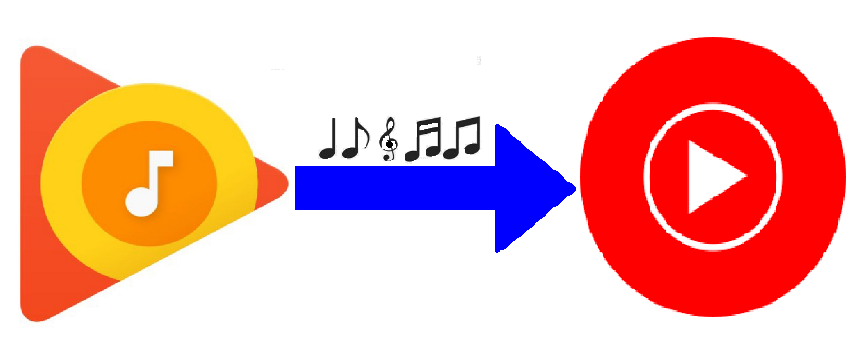
Какво е Youtube Music?
Google придоби YouTube през 2006 г. и тогава YouTube беше само сайт за онлайн видео споделяне. През 2015 г. Google стартира YouTube Music, който беше повече или по-малко подобен на Google Play Music, но се фокусира върху онези потребители, които са лоялни на YouTube. YouTube Music, услуга за стрийминг на музика, позволи на потребителите си да се съсредоточат върху песни и музикални видеоклипове и да ги сортира въз основа на жанр, препоръки и плейлисти. Той е един от най-големите конкуренти на Apple Music и Spotify.
Прочетете също: Всичко, което трябва да научите за YouTube Music Update
„Google обяви, че ще затвори Google Play Music до края на тази година с YouTube Music като единствената услуга за стрийминг на музика от Google.“
С това много потребители на Google Play Музика се притесняват, че може да загубят своите плейлисти и музикални библиотеки до края на 2020 г. Това обаче не е вярно. Google наскоро въведе функция в YouTube Music, която позволява на потребителите да импортират всичките си песни от Google Play Music. Тази функция постепенно се въвежда за всички потребители, които могат да се възползват от нея, за да прехвърлят всичките си музикални файлове и плейлисти от Google Play Music към YouTube Music преди декември 2020 г. и това също без палто.
Прочетете също: YouTube Music срещу Spotify: Коя е по-добра услуга за поточно предаване на музика?
Как да прехвърлите музиката си от Google Play Music към Youtube Music?
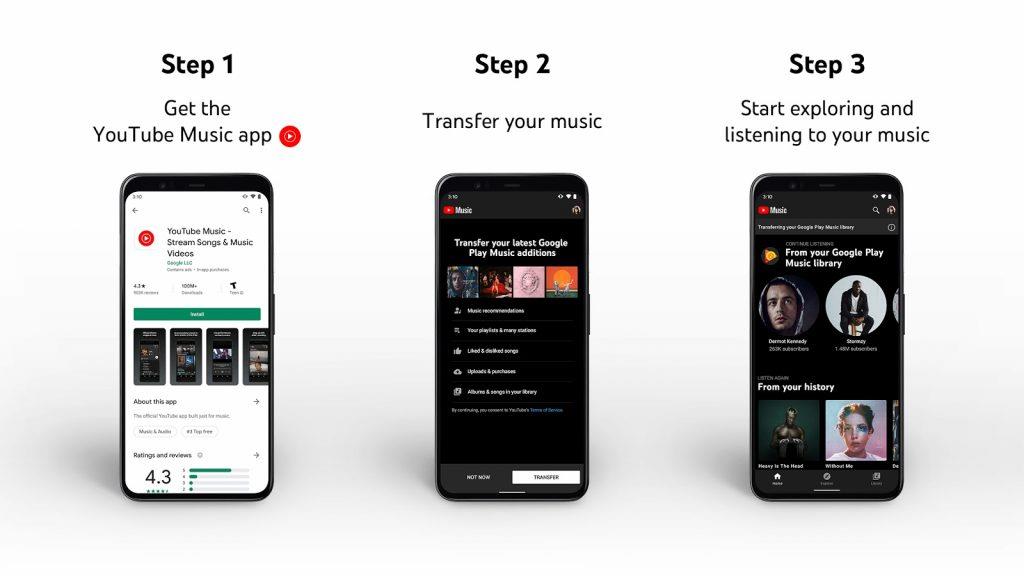
Източник на изображението: YouTube
Прехвърлянето на вашата музика от Google Play Music към YouTube Music е проста задача и може да се извърши бързо в няколко стъпки, при условие че сте получили актуализацията, която улеснява прехвърлянето. Това е автоматичен процес и може да бъде успешно осъществен от ресурси на Google. Ето стъпките за започване на прехвърлянето:
Стъпка 1 . Отворете приложението YouTube Music на вашия смартфон (Android/iOS). Уверете се, че това приложение е актуализирано до най-новата версия, която може да се провери в Google Play Store. Ако нямате музика от YouTube, можете да получите безплатно, като щракнете върху съответната връзка по-долу.
Изтеглете YouTube Music за Android || iOS
Стъпка 2 . Ако имате най-новата версия на музиката в YouTube и ако актуализацията е достигнала до вашия регион, на началната страница ще намерите банер, който гласи, че трябва да прехвърлите вашата музикална библиотека на Play.
Стъпка 3 . Следващата стъпка е да докоснете бутона „Да тръгваме“ и данните, които отговарят на условията за прехвърляне, ще бъдат изброени.
Стъпка 4 . Ще видите и два бутона в долната част: „Не сега“ и „Прехвърляне“. Докоснете веднъж бутона за прехвърляне, за да започнете миграцията на всичките си плейлисти, албуми, покупки, информация за харесване и нехаресване и дори препоръки.
Стъпка 5. Ако пропуснете банера, можете да прехвърлите съдържанието на Google Play Music в YouTube Music, като докоснете настройките и след това намерите бутона за прехвърляне.
Забележка : Всички потребители на YouTube Music ще получат тази опция за прехвърляне, тъй като Google Play Music е планирано да се изключи. Ако обаче все още не виждате опцията, моля, изчакайте, докато актуализацията бъде въведена във вашия регион.
Прочетете също: Как да прехвърляте плейлисти от Spotify към YouTube Music?
Как да прехвърлите музиката си от Google Play Music към YouTube Music?
Когато YouTube Music беше пуснат през 2015 г., не беше ясно за стратегиите на Google защо стартира подобен продукт на вече съществуващия Google Play Music. Но с течение на времето тайните се разкриват и сега е ясно, че Google иска да прехвърли цялото медийно съдържание в своя клон в YouTube. Това може само да означава, че краят на Google Play Филми също е близо, тъй като можете да получите същите функции от YouTube Premium. Докато това не бъде официално обявено, моля, не чакайте да прехвърлите вашите неща от Google Play Music към YouTube Music, преди да е станало твърде късно.
Следвайте ни в социалните медии – Facebook и YouTube . За всякакви въпроси или предложения, моля, уведомете ни в секцията за коментари по-долу. Ще се радваме да се свържем с вас с решение. Редовно публикуваме съвети и трикове, заедно с решения на често срещани проблеми, свързани с технологиите.
Препоръчително четене:
5 функции на YouTube Music, за да се възползвате максимално от това!
Как да възпроизвеждате музика на домашни устройства на Google